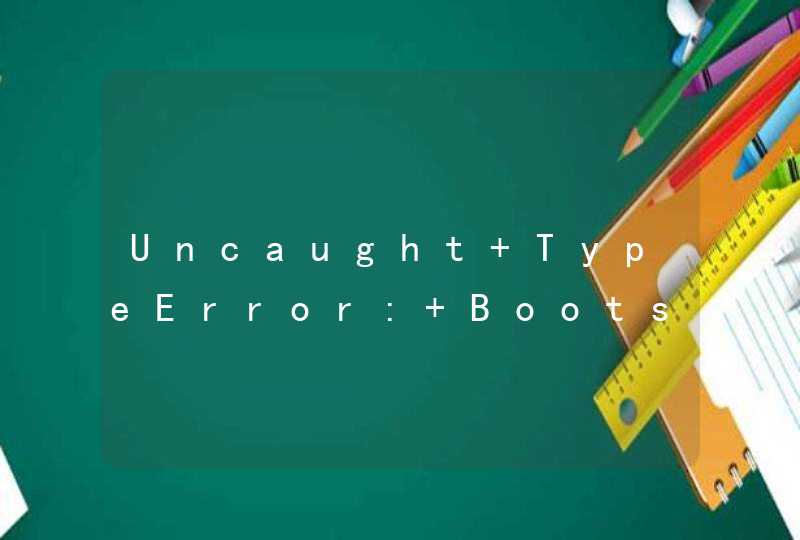Mac下有个类似于Windows下CMD的模式叫做终端,但是这个模式和Windows下的CMD有一些差别。
1、首先通过菜单栏的搜索功能找到“终端”,也可以通过Launchpad-其他-终端或Finder-应用程序-实用工具-终端来找到。
2、打开“终端”应用程序。
3、和Windows下的用法一样,输入ping [网站URL],例如输入"ping onlyms.tap"(不带引号),然后按下return键就可以开始ping了。
4、和Widnows下不同的是这里的Ping不会只Ping4次,而是会不停的Ping下去,如果需要停止,按下键盘上的control+c键即可停止Ping过程。
Mac命令行终端怎么打开 Mac终端怎么打开
1、首先,打开Mac电脑应用菜单中的Launchpad。
2、找到里面的【其他】文件夹,打开后,点击【终端】。
3、点击后,就会弹出一个【Macbook-bash-80*24】的文件窗口,默认为白底黑字。
4、点击电脑左上角的【终端】-【偏好设置】。
5、在打开的【通用】设置窗口中,可以看到启动时,打开使用描述文件的新建窗口,默认为Basic,这里选择【Pro】,并将其定义为默认描述文件。
6、进入到【描述文件】窗口中,找到刚刚选择的Pro,它的状态为默认。
7、点击Pro,在它的右侧属性项中,开始设置自己喜欢的风格外观。
8、还可以设置终端命令行显示的文本大小及样式。
如何在MAC 指定文件夹打开终端?
具体步骤:
1. 点击屏幕顶部的“Finder”弹出下拉菜单。
2. 点击“服务”菜单项弹出子菜单。
3. 点击子菜单中的“服务偏好设置”。
4. 点击弹出的服务偏好设置窗口中的“服务”并勾选“新建位于文件夹位置的终端窗口”;点击该项还可以为该操作设置快捷键。
5. 关闭设置窗口后右键单击文件夹,点击弹出的菜单中的“服务”菜单项弹出子菜单,选择其中的“新建位于文件夹位置的终端窗口”菜单项就会打开终端,并且终端的当前工作目录就是文件夹的路径。一定要点中文件夹,右击空白地方弹出的右键菜单是不会有“服务”项的。
Mac它是苹果公司自1984年起以“Macintosh”开始开发的个人消费型计算机,如:iMac、Mac mini、Macbook Air、Macbook Pro、Macbook、Mac Pro等计算机。使用独立的Mac OS系统,最新的OS X系列基于NeXT系统开发,不支持兼容。是一套完备而独立的操作系统。
OS X系统是苹果机专用系统,正常情况下在普通PC上无法安装的操作系统。苹果公司不但生产Mac的大部分硬件,连Mac所用的操作系统都是它自行开发的,接下来,我们就来了解一下它的操作系统。
mac上有没有快捷键能打开终端?
没有,但是如果想自己设置快捷键是非常简单的。而是用Spotlight或者Alfred这种应用快速启动工具也是可以的。。。另外有个叫iTerm2的终端增强软件,可以设置启用和隐藏的快捷键。
设置启动终端的快捷键方法:如果有Alfred、Keyboard Maestro这种快捷键注册软件可以直接绑定AppleScript,如果没有也没有关系,是用自带的Automator机器人,制定一个Services服务,添加一个运行AppleScript的Action动作,然后保存在系统偏好设置->;键盘->;快捷键->;服务中找到这个新建的服务,然后给他添加一个快捷键就可以了。。
AppleScript的代码:
tell application "Terminal" to activate非常简单。
运行一些命令行,在终端上运行。再用Mac电脑时,会使用终端来处理特殊的事件,就必须打开终点输入你要做的事情。
MAC终端就是连接内核与交互界面的这座桥,简单的说就是一个应用程序,输入指令,系统给出反馈。